понеділок, 15 квітня 2024 р.
четвер, 4 квітня 2024 р.
Лабораторна робота №18-19 Створення підсумкового проєкту
пройти тест посилання https://forms.gle/YMTU2pYkXbMbT4Xs9
Лабораторна робота №18-19 Створення підсумкового проєкту
Мета: Навчитись створювати програми мовою Delphi
Завдання 1.
На формі проєкту розташувати 8 компонентів для однорядкового введення даних.
1)Виконати їх упорядкування.
2) Перемішати їх. Запустити програму та переглянути їх порядок введення інформації.
3) За допомогою функції tab-Order втановити необхідний порядок.
4)Зробити висновки: де це може бути потрібним.
Завдання 2
Створити програму "Калькулятор", який, крім звичайних обчислень буде виконувати так звані інженерні обчислення: синуса, косинуса, інших інженерних розрахунків. На окремій вкладці калькулятора передбачити переведення таких одиниць, як метр, кілограм, вимір температури, в одиниці США: фути (feet) й дюйми (inches) зазвичай використовуються для вимірювання висоти, довжини, ширини та відстані; на наступній вкладці передбачити переведення у старовинні одиниці (див посилання: https://nachasi.com/city/2018/04/05/ukrayinski-tradytsijni-miry/). Передбачити ще дві вкладки переведення в інші одиниці (на самостійне опрацювання).
Проведені розрахунки повинні виконуватись в прямому і в зворотному порядку. Прикрасити ваші вкладки тематичними малюнками.
Оформити та продемонструвати роботу .
Додаткова інформація Презентація "Стародавні одиниці довжини і часу"
неділя, 31 березня 2024 р.
вівторок, 19 березня 2024 р.
Лабораторна робота №17 Створення рухомих графічних примітивів
Додаткова інформація Метод Application.ProcessMessages
Лабораторна робота №17 Створення рухомих графічних примітивів
Мета: Навчитись створювати -програми мовою Delphi
Завдання 1.
На Вашому попередньому малюнку (лабораторна робота 16) створити рухомий об'єкт. (Дивись приклад)
Оформити та продемонструвати роботу .
unit Unit1;
interface
uses
Windows, Messages, SysUtils, Variants, Classes, Graphics, Controls, Forms,
Dialogs, StdCtrls, Buttons, ExtCtrls;
type
TForm1 = class(TForm)
Shape1: TShape;
BitBtn1: TBitBtn;
BitBtn2: TBitBtn;
procedure BitBtn1Click(Sender: TObject);
procedure FormCreate(Sender: TObject);
private
{ Private declarations }
public
{ Public declarations }
end;
var
Form1: TForm1;
i:integer;
implementation
{$R *.dfm}
procedure TForm1.BitBtn1Click(Sender: TObject);
begin
Form1.BitBtn1.Visible:=false; //робимо кнопку старт невидимою
for i:=0 to (form1.clientwidth-shape1.Width) div 2 do
// цикл до половини заданої ширини форми форми
begin
shape1.Visible:=false; //фігуру зробили не видимою
shape1.Left:=shape1.Left+1; //змістили координату по Х
shape1.Top:= shape1.Top -1; //змістили координату по У
sleep(10); //затрика
shape1.Visible:=true; //фігуру зробили видимою
application.ProcessMessages; //метод який вимагає миттєвого виконання
end;
for i:=i to form1.clientwidth-shape1.Width do
begin
shape1.Visible:=false;
shape1.Left:=shape1.Left+1;
shape1.Top:= shape1.Top +1;
sleep(10);
shape1.Visible:=true;
application.ProcessMessages;
end;
Form1.BitBtn2.Visible:=true;
end;
procedure TForm1.FormCreate(Sender: TObject);
begin
Form1.BitBtn2.Visible:=false;
end;
end.
Лабораторна робота №16 Створення графічного зображення
Лабораторна робота №16 Створення графічного зображення
Мета: Навчитись створювати програми мовою Delphi
Завдання 1. Створити програму, яка можливостями мови створить малюнок. (Будинок, лужок, озеро, дерево, сонечко)
Завдання 2.
Виконати підпис малюнка (ПРІЗВИЩЕ) за допомогою графічних примітивів.
Оформити та продемонструвати роботу.
пʼятниця, 15 березня 2024 р.
Робота з графікою в Delphi Малювання на формі або компоненті PaintBox
Робота з графікою в Delphi Малювання на формі або компоненті PaintBox
Малювання
на формі або компоненті PaintBox...................................... 1
Приклад відео з використанням графіки................................................ 4
Робота з графікою в Delphi......................................................................... 4
Графічні можливості Delphi: Дуга, прямокутник, сектор, точка.......... 10
Дуга............................................................................................................ 10
Прямокутник............................................................................................. 10
Багатокутник............................................................................................ 11
Сектор....................................................................................................... 12
Крапка........................................................................................................ 12
Малюємо аналоговий
годинник.............................................................. 15
Додатково посилання
понеділок, 11 березня 2024 р.
Лабораторна робота №15 Створення програм з використанням дати та часу.
Лабораторна робота №15 Створення програм з використанням дати та часу.
Мета: Навчитись створювати програми з використанням дати та часу.
Теоретичний матеріал посилання
Завдання 1. Організувати введення дати народження та сьогоднішньої дати. Провести розрахунок тривалості життя.
Завдання 2. Організувати введення двох дат та визначити часовий проміжок між цими датами.
Завдання 3 Ввести дати. Визначити день тижня. Скористатись формулами розрахунків "Як за датою обчислити день тижня?": посилання (https://genomukr.com/rizne/26518-jak-za-datoju-obchisliti-den-tizhnja.html) .
Завдання 4 Визначити час роботи вашої програми після її запуску. Інформацію відобразити у нижньому рядку: StatusBar .
Завдання 5 Написати програму визначення дати Великодня. Скоритсатися алгоритмом Гауса для обчислення дати Великодня. Посилання на вікіпедію. Для перевірки правильності роботи програми скористайтеся таблицею у Вікіпедії (дивись посилання).
Приклад коду:
newDate := IncDay(EncodeDate (Year, Month, Day) , 14); //використовується модуль DateUtils тут додаємо 14 днів EncodeDate створюю задану дату
form1.Label12.Caption:= DateToStr (newDate) ;
//dt:= now; // поточна дата
dt := form1.DateTimePicker1.Date; //визначена дата тобто введена з компоненту DateTimePicker
form1.Label11.Caption:= DateToStr (dt) ; //виводимо дату
difference := DaysBetween(newDate, dt); //використовується модуль DateUtils тут різницю днів
if dt<newDate then s:=''
else begin s:='пройшло'; newdt:=dt; dt:=newDate; newDate:=newdt; end;//переставити дати тобто прйшов час або пусто якщо дати розташовано вірно
form1.Label13.Caption:= s+intToStr (difference )+ ' днів ' ;
// Припустимо, що у вас є дві дати:
//date1 := EncodeDate(2022, 1, 1); // перша дата
//date2 := Now; // друга дата (поточна дата ≥ час)
// «находимо різницю між датами в місцях та днях
//monthsDifference := MonthsBetween(date1, date2);
//daysDifference := DaysBetween(date1, IncMonth(date1, monthsDifference));
monthsDifference := MonthsBetween(newDate, dt); //різниця у місяцях
daysDifference := DaysBetween(newDate, IncMonth(dt, monthsDifference)); //різниця у датах з урахуванням місяців
form1.Label15.Caption:=s+ ' кількість місяців: '+ IntToStr( monthsDifference)+ ' кількість днів: '+ IntToStr (daysDifference);
четвер, 7 березня 2024 р.
Введення та відображення дат та часу – компоненти DateTimePicker, MonthCalendar, Calendar
Введення та відображення дат та часу – компоненти DateTimePicker, MonthCalendar, Calendar
Стандартний тип дата-час - TDateTime, визначений у модулі System, є дійсне число типу Double, ціла частина якого задає число днів (у тому числі і негативне), що пройшли з 30 грудня 1899, а дробова частина - минулу частку поточного дня . Так, 35065.75 дає 1 січня 1996, 18.00.
У модулі SysUtils визначено низку
стандартних функцій роботи з параметрами типу дати-часу.
Додатково матеріал ще один опис Процедур та функцій роботи з датою та часом
Модуль SysUtils (можливо трохи гірше описано чим у попередньому, зате коротко).
четвер, 29 лютого 2024 р.
Лабораторна робота №14 Створення програм з використанням таблиці
Компонент таблиця (матеріал 1), матеріал 2 посилання
Лабораторна робота №14 Створення програм з використанням таблиці
Мета: Навчитись створювати програми з використанням таблиць
Завдання 1.
Створити програму, яка буде виконувати розрахунки у наведеній таблиці:
Завдання 2 (на підвищену оцінку).
середа, 28 лютого 2024 р.
Табличне подання даних
Компонент StringGrid призначений для відображення та зберігання текстової інформації у вигляді таблиці. Розташований він на вкладці Additional Палітри компонентів:
Таблиця – двомірне подання даних, упорядковане по стовпчикам та рядкам. Таблиці, зазвичай, мають заголовки. У зв'язку з цим таблиці поділяються на дві частини: фіксовану та робочу . Робоча частина може містити довільну кількість рядків та стовпців. Якщо вона не міститься в межах компонента, то в нього автоматично вбудовуються смуги прокручування.
Табличне подання можна використовуватиме введення та виведення даних, тобто. вміст комірок можна редагувати.
У Delphi використовуються два компоненти для представлення даних у вигляді таблиці: TStringGrid та TDrawGrid.
неділя, 25 лютого 2024 р.
Лабораторна робота № 13 Створення програми мовою delphi з використанням багатосторінкового інтерфейсу. Вкладки PageControl
Лабораторна робота № 13 Створення програми мовою delphi з використанням багатосторінкового інтерфейсу. Вкладки PageControl
середа, 21 лютого 2024 р.
Вкладки PageControl
Компонент PageControl використовується для того, щоб можна було використовувати кілька що перекриває інші панелі (клас TTabSheet). Кожна панель вибирається пов'язаною з її закладкою і може містити, у свою чергу, свій набір розміщених на її компонентах.
Матеріал 2 витяг з книги
субота, 17 лютого 2024 р.
Лабораторна робота № 12 Створення програми мовою delphi з використанням меню
Лабораторна робота № 12 Створення програми мовою delphi з використанням меню
Компонент Delphi MainMenu Контекстное меню (PopupMenu)
Створити контекстне меню до форми. Передбачити, наприклад колір форми, відображення або зникнення зображення.
Продемонструвати роботу програм..
четвер, 15 лютого 2024 р.
Компонент Delphi MainMenu, Контекстне меню (PopupMenu)
Компонент Delphi MainMenu, Контекстне меню (PopupMenu)
Компонент Delphi MainMenu призначений для додавання в програму головного меню, елемента, без якого не буде ні одного з додатків для Windows.
Контекстне меню (PopupMenu), викликане в додатку Windows за натиском правою кнопкою миші, є стандартною і зручною можливістю багатьох програм. Компонент Delphi PopupMenu призначений для створення таких контекстних меню. Контекстне меню із-за способу свого прояву називають ще випливаючим меню.
понеділок, 12 лютого 2024 р.
Лабораторна робота № 11 Створення програми мовою delphi з використанням малюнка, та компонентів Listbox, combobox.
Лабораторна робота № 11 Створення програми мовою delphi з використанням малюнка, та компонентів Listbox, combobox.
- Як створити проект із компонентом Image і внести туди зображення при процесі створення проекта (за допомогою Інспектора об’єктів
- Як його редагувати, які властивості компонента
- Як програмно внести файл-зображення до програми та встановити його параметри.: form1.Image1.Picture.LoadFromFile( 'r1.jpg');
- Додатково «Работа с компонентами ImageList, ComboBoxEx» (Формування списку з малюнком)
- Створити програму, яка створить 10 тематичних запитань-малюнків. Виконати підпис зображень. Кожне запитання-малюнок оформити окремо і воно повинно з'являтися по натиску кнопки з відповідним номером. Тематику запитань (гриби, спорт, автомобілі, мотоцикли, тощо)та дизайн програми продумати самостійно.
- Вставити 5 запитань з використанням компонентів Listbox, combobox.
- Встановити прокрутки колесика миші вгору та донизу.
- Зробити фонову картинку на всю форму.
- Продемонструвати роботу програм.
четвер, 8 лютого 2024 р.
Компоненти ListBox, ComboBox, Компонент Image
Матеріал лістбокс та комбобокс
Комбо бокс
Компонент Delphi ComboBox є комбінацією списку рядків ListBox з рядком введення Edit . При цьому "список рядків" компонента Delphi ComboBox спочатку прихований, і розкривається при натисканні мишкою по трикутничку розкриття, який знаходиться праворуч у рядку введення/
Приклад,:
form1.Label2.Caption:= listbox1.Items [listbox1.itemindex];
form1.Label6.Caption:= inttostr(listbox1.itemindex);
Компонент Image
Компонент Image (вкладка Additional ) служить для розміщення на формі одного з трьох підтримуваних Delphi типів зображень: растрового малюнка ( *. bmp ), значка ( *.ico ) або метафайлу ( *.wmf або *.emf ).
Матеріал посилання 1
Приклад, як завантажити малюнок: form1.Image1.Picture.LoadFromFile('r1.jpg');
Відео
посилання https://www.youtube.com/watch?v=Jf-JI12plQg
Невизуальный компонент ImageList предназначен для хранения в памяти последовательности (списка) небольших графических изображений формата BMP или ICO. посилання 3 сторінка 6.
четвер, 1 лютого 2024 р.
Лабораторна робота № 10 Створення програми мовою delphi. Тести
Лабораторна робота № 10 Створення програми мовою delphi .Тести
- Створити програму, яка створить 6 запитань. Кожне запитання оформити окремо. Передбачити питання з однією правильною відповіддю (три запитання) та декількома правильними (три запитання). Підрахувати кількість правильних відповідей. Вивести аналітику по запитаннях (у процентах , балах). Тематику запитань та дизайн програми продумати самостійно.
- Зробити висновки щодо використання компонентів RadioButton та CheckВox та їх аналогів GroupBox та RadioGroup. Створити програму для виконання першого завдання із використанням компонентів GroupBox та RadioGroup.
- Продемонструвати роботу програм
Групування: компоненти GroupBox, Компонент Panel, Компонент Delphi ScrollBox
Компонент GroupBox
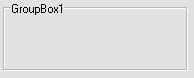
Група використовується переважно для візуального виділення функціонально пов'язаних керуючих елементів. Для роботи з групою Delphi надає компонент GroupBox , що задає прямокутну рамку із заголовком (властивість Caption) у лівому верхньому кутку і об'єднує елементи керування, що містяться в ньому.
Наприклад, на скріншоті група із заголовком «Заголовок групи» використовується для об'єднання перемикачів RadioButton .

Компонент Delphi Panel
Компонент
Delphi Panel знаходиться на сторінці Standard Палітри Компонентів (значок на
малюнку обведений червоним). Вибравши компонент Panel і натиснувши на формі ми
побачимо прямокутник у центрі якого буде напис Panel1. Цифра 1 означає номер
панелі формі, тобто. якщо нам необхідно помістити на форму ще 3 панелі, то їх
імена будуть Panel2, Panel3, Panel4.
Властивість
Name визначає ім'я панелі. Caption - заголовок, спочатку він збігається з Name
і дорівнює Panel1, але у багатьох випадках його залишають порожнім. Часто
панель використовують як контейнер для інших компонентів.
Приклад коду:
form1.Panel1.Visible:=true; //основна панель
form1.Panel2.Visible:=false;
Компонент Delphi ScrollBox (Область прокручування)
Компонент Delphi ScrollBox (Область
прокручування) знаходиться на сторінці Additional Палітри компонентів.
При необхідності розміщення на
формі великої кількості елементів, ніж те, що вона може розмітити у видимій
області веде до появи смуги прокручування. Але при такому положенні можуть
вийти з видимості важливі елементи: поля введення введення, командні кнопки та
інші елементи керування, які для зручності роботи повинні бути завжди в полі
зору.
За допомогою компонента ScrollBox ми можемо на одній формі розташувати області прокручування в тій кількості, в якій вони нам потрібні з необхідними об'єктами. Об'єкти програми розміщуються в компоненті ScrollBox так само, як і на звичайній формі. При встановленому якості AutoScroll в TRUE, лінії прокручування з'являються автоматично в міру їхньої потреби.
Приклад коду:
procedure TForm1.N25Click(Sender: TObject);
begin
scrollBox1.Show; //показати компонент
scrollBox1.VertScrollBar.Position:=0; //встановити вертикальний скролінг в позицію = 0
end;
Приклад коду на прокрутку колесико мишки:
procedure TForm1.ScrollBox1MouseWheelDown(Sender: TObject;
Shift: TShiftState; MousePos: TPoint; var Handled: Boolean);
begin
scrollbox1.VertScrollBar.Position:=scrollBox1.VertScrollBar.Position+12;
end;
procedure TForm1.ScrollBox1MouseWheelUp(Sender: TObject;
Shift: TShiftState; MousePos: TPoint; var Handled: Boolean);
begin
scrollbox1.VertScrollBar.Position:=scrollBox1.VertScrollBar.Position-12;
end;